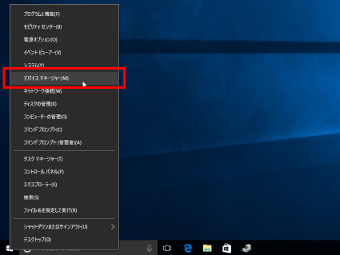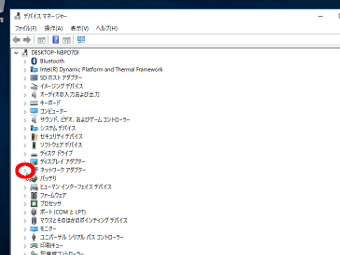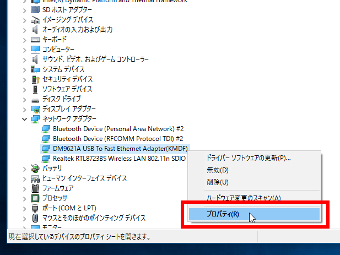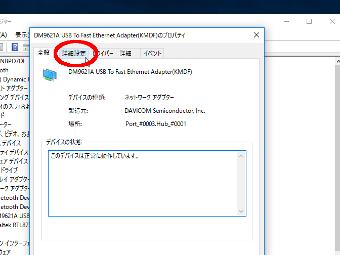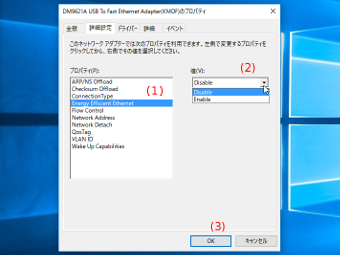Keyboard PC II のOSを USB回復ドライブ を使用して回復を行った際には、以下の作業を追加で行ってください。
キーボード配列を日本語に設定する
OS回復を行った後のシステム設定は、キーボードの配列が 英語配列(101/102)となっているため、これを日本語配列に変更します。| 1 | スタートボタンをクリック(またはタップ)し、 「設定」 をクリックします。 |
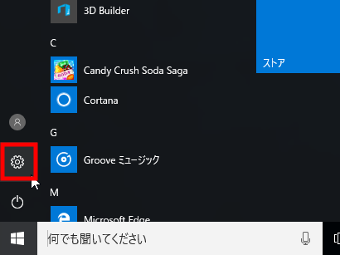 |
| 2 | 設定画面が表示されます。 「時刻と言語」 をクリック(またはタップ)します。 |
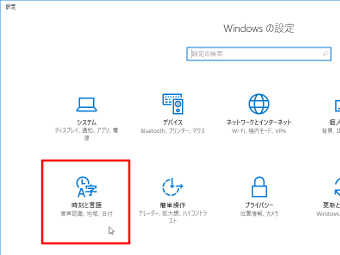 |
| 4 | 「時刻と言語」画面、左側のメニューから 「地域と言語」 をクリックします。 |
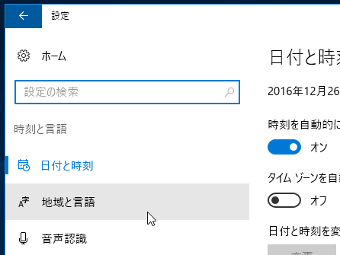 |
| 5 | 「時刻と言語」画面の右側で (1) 「日本語」 をクリックし、展開表示されたボタンの中から (2) [オプション] をクリックします。 |
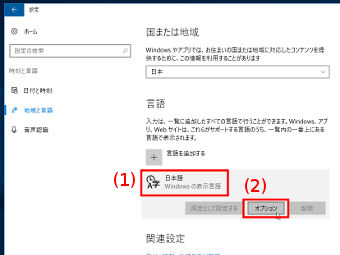 |
| 6 | 「日本語」画面内の「キーボードレイアウト」の設定が [英語キーボード(101/102キー)] となっていることを確認し、 [レイアウトを変更する] をクリックします。 |
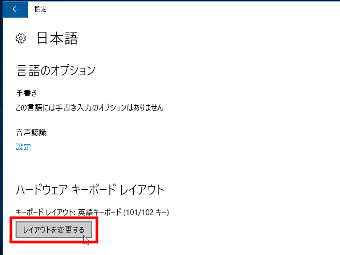 |
| 7 | 「ハードウェア キーボード レイアウト」のダイアログが表示されます。プルダウンメニューから (1) [日本語キーボード(106/109キー)] を選択して、さらに (2) [サインアウト] をクリック(またはタップ)します。 |
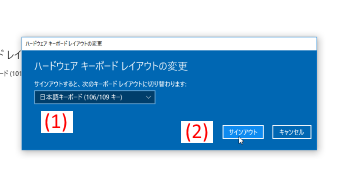 |
| 8 | Windowsにログオンした後、IMEのON/OFFや、記号の入力(「@」,「:」など)が正しく行えることを確認します。 |
ネットワークアダプターの設定を行う
スリープから復帰した後の有線LANの安定動作をはかるため、以下の設定を変更します。※以下の各画像はクリックすると拡大表示します。